Problemas com Eu de verdade Wi-Fi podem se tornar verdadeiras dores de cabeça. Essas falhas podem ser muito variadas e, portanto, também suas soluções. Em outras ocasiões, uma marca pode ter suas próprias soluções e erros específicos com redes sem fio, como é o caso desses telefones da empresa chinesa. Claro, nunca esqueça que esses erros podem ser tanto de software quanto de hardware.
Uma rede que não se conecta ou não encontra diretamente o ponto Wi-Fi que desejamos. Além disso, em muitas ocasiões a navegação pode tornar-se muito lenta quando não era antes. Todas essas situações pesam sobre o experiência de navegação com nosso Realme , mas felizmente temos as ferramentas e soluções certas para resolver esses problemas.
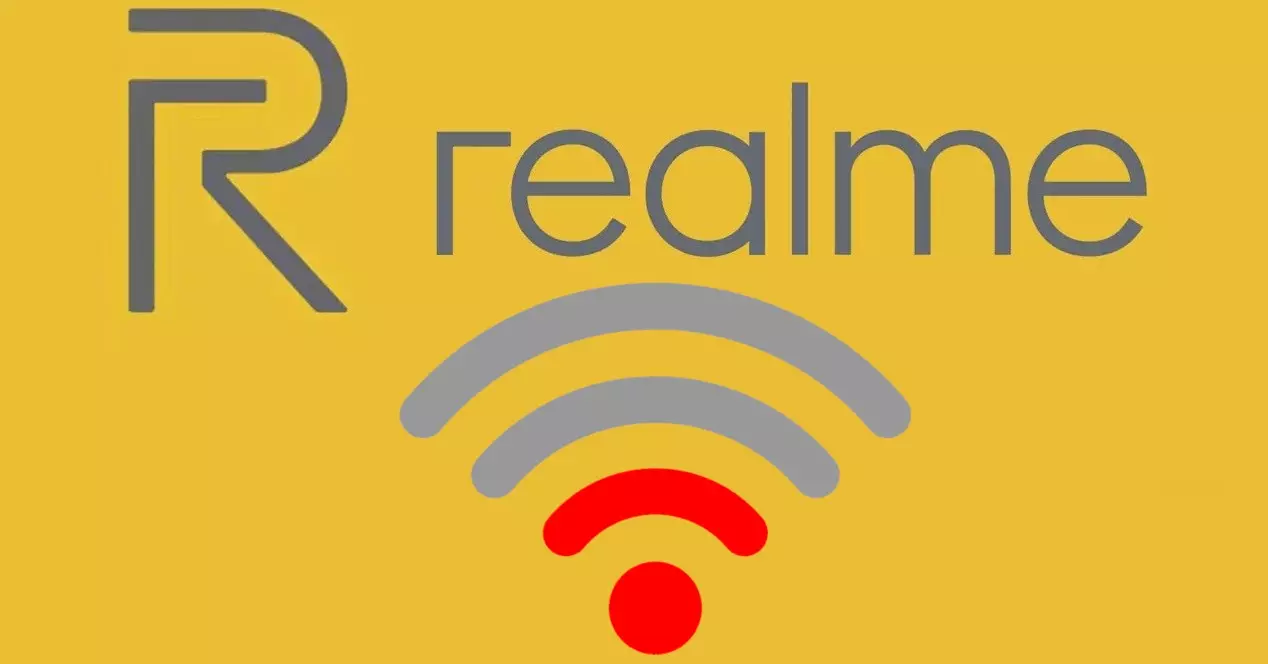
Não é possível encontrar a rede
Neste caso, encontramos duas situações diferentes, nas quais nenhuma rede Wi-Fi pode ser encontrada ou apenas uma conexão sem fio específica, portanto, cada solução é diferente.
- Nenhuma rede sem fio pode ser encontrada: neste caso, a solução é primeiro reiniciar nosso celular. Devemos também verificar se a mesma coisa acontecer em outro celular , pois se não, a solução também é diferente.
- A rede que procuramos não foi encontrada: se você conseguir ver o restante das conexões, mas não a do nosso roteador, pode ser devido a um problema de compatibilidade com a conectividade de 5 GHz, ou seja, o smartphone não pode se conectar a esse tipo de rede. Nesse caso, devemos entrar em nosso roteador e ativar apenas a conexão de 2.4 GHz.

Falha de hardware?
Que a rede sem fio de nossa casa ou de outro lugar não possa ser encontrada, a verdade é que pode ser algo preocupante. Para garantir que não seja uma falha de hardware, usaremos uma ferramenta incluída nos telefones Realme conhecida como Diagnóstico .

Nesse caso, não precisaremos inserir as configurações do dispositivo chinês, mas teremos que inserir um aplicativo padrão na interface do usuário do Realme. Portanto, teremos que ir à gaveta de aplicativos até encontrar um software chamado Gerenciador de celular . Quando estamos dentro desta ferramenta, devemos clicar em Diagnóstico. Então, poderemos fazer uma análise de todas as seções, embora a que nos interessa seja a Conexão WiFi .
Caso haja erros, o próprio aplicativo nos dará a instruções para corrigir e fazê-lo voltar ao normal. No entanto, devemos ter em mente que existem coisas que não podem ser corrigidas pelo software; portanto, se deixamos cair nosso telefone e ele falhou desde então, o diagnóstico provavelmente não é a solução de que precisamos e inevitavelmente teremos que visitar o técnico de serviço.
Encontra Wi-Fi, mas não conecta
É uma situação frustrante porque nosso celular Realme faz encontre o redes , mas não consegue conectar. Neste caso, existem várias soluções que podemos tentar realizar:
Reinicie o celular e o roteador
A princípio, o mais fácil será reiniciar o telefone e o roteador. Pode ser um erro específico no software do smartphone que está nos impedindo de conectar, ou pode ser simplesmente um problema de conexão com o próprio roteador .
Portanto, a primeira ação que devemos realizar será desligar e ligar os dois dispositivos. Depois que eles forem reiniciados corretamente, teremos que tentar novamente conectar o Wi-Fi ao celular Realme.

Verifique se outro telefone pode se conectar
Para descobrir se é um problema de telefone, a melhor opção será tentar conectar outro smartphone à rede sem fio, ou outro dispositivo que tenha a capacidade de fazê-lo. No caso de conseguirmos com outros dispositivos, ficará claro que é uma falha do telefone chinês.
Por outro lado, se também não conseguirmos nos conectar, teremos que entrar em contato com nossa operadora, pois será um erro no roteador que temos em casa.
Verifique a senha da rede
Acredite ou não, muitas vezes erramos em uma única letra, ou na ordem, de tal forma que não apreciamos à primeira vista. Portanto, verifique muito bem se digitou corretamente a senha da rede sem fio que digitou ao tentar se conectar. E é que, na grande maioria dos casos, o verdadeiro culpado que não podemos conecte o celular Realme ao Wi-Fi é nossa culpa.
A conexão está lenta ou não está funcionando
Estamos diante da terceira situação, pois evitamos os problemas anteriores. Ou seja, nosso celular encontra e se conecta a uma rede sem fio, mas a navegação é muito lenta ou não podemos navegar diretamente.
Excluir a conexão salva
Teremos que ir para as configurações de Wi-Fi e clicar no opções da rede à qual estamos conectados . Agora clicamos em 'esquecer' Em seguida, reconectamos à rede com a senha correta e testamos se a navegação ocorre sem problemas.
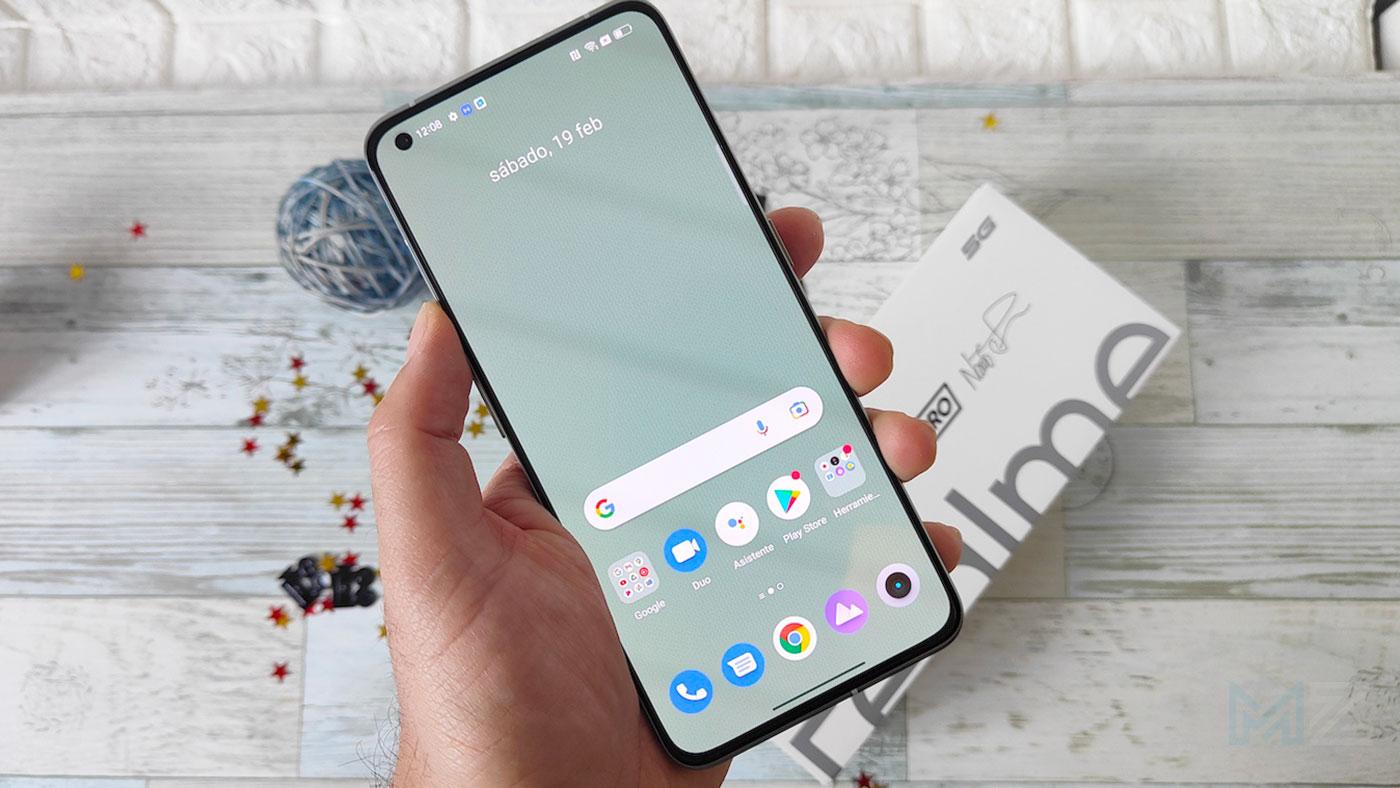
Redefinir Ajustes de Rede
Assim como podemos formatar o smartphone Realme, existe uma alternativa que teremos que experimentar antes de passar para esse método. Nesse caso, usaremos uma ferramenta responsável por 'reiniciar' completamente todas as conexões Wi-Fi, Bluetooth ou de dados móveis do terminal.
Para isso, teremos que ir para Configurações > Configurações adicionais> backup e redefinir > Retornar às configurações de fábrica> Redefinir Ajustes de Rede e confirme a ação.
Atualizar celular
Se o nosso Realme tiver alguma atualização pendente, devemos atualizá-la. Desde seu lançamento, é possível que nosso modelo tenha recebido alguns patches para solucionar problemas, incluindo melhorias na conectividade Wi-Fi. Para verificar, vamos ao menu Configurações> Sistema> Atualizações do sistema.

outras dicas
A falta de velocidade que torna a navegação quase impossível ou que o celular não pode entrar em nenhum site , pode ser causado por vários fatores. Alguns a ter em conta no nosso telemóvel são os seguintes:
- Verifique o sinal de rede na barra de status do celular, para ter certeza de que estamos dentro do alcance do roteador para poder receber o sinal com intensidade suficiente.
- Se for uma rede Wi-Fi pública, a velocidade pode ser lenta, devido à presença de outros usuários. Teremos que tentar nos conectar a outras redes sem fio e verificar se o problema desapareceu.
- Limpe o cache e os arquivos indesejados do nosso celular em Configurações> Armazenamento> Limpeza de armazenamento.
- Reinicialize o roteador e tente novamente.
- Se tudo falhar: consulte a operadora para saber se há falhas ou limites de rede em nossa área.
Retornar às configurações de fábrica
Reiniciando o terminal para suas configurações de fábrica eliminará todos os aplicativos e dados de configuração que possam estar impedindo o funcionamento correto da conexão sem fio em nosso celular. Embora antes de fazer isso, certifique-se de fazer um backup do dispositivo para não perder todos os dados que você salvou nele.
Depois de fazer backup dos dados, devemos acessar as configurações móveis do Realme> clique em Configurações adicionais > selecione Backup e redefinição> toque na opção Retornar ao estado de fábrica (excluir tudo)> Apagar todos os dados . Por fim, confirme a ação e aguarde a conclusão do processo.
Quando o dispositivo for iniciado, teremos que configurá-lo como fizemos na primeira vez que o tiramos da caixa.